excel如何限定只能输入指定范围内的数值?
1、打开Excel工作簿,先选中要限定输入范围的单元格区域,此处选择A2:A6单元格区域。

2、在“数据”选项卡下单击“数据工具”选项组中的“数据验证”下三角按钮,选择“数据验证”选项。
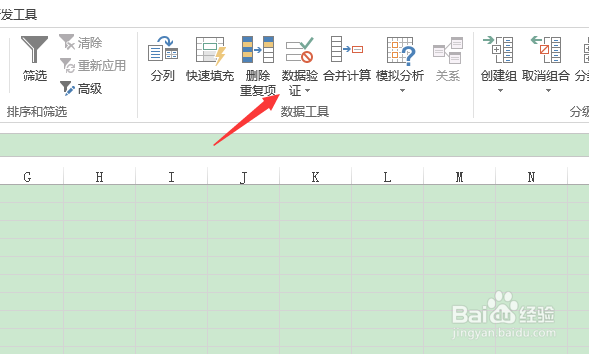
3、在“数据验证”对话框的“设置”选项卡下单击“允许”下三角按钮,选择“整数”选项。设置“数据为“介于”,在“最小值”和“最大值”数值框中分别输入18和60。

4、切换至“输入信息”选项卡,在此设置选定单元格准备输入时,Excel将给出的提示信息。

5、切换至“出错警告”选项卡,在此选项卡下设置输入错误时Excel将给出的警告内容。

6、切换至“输入法模式”选项卡,在此设置输入数据时的输入法状态。然后单击“确定”按钮。

7、返回Excel工作表中,选中设置了数据有效性的单元格,即出现设定的提示信息。

8、在单元格中输入17,然后按下Enter键,弹出提示输入无效的对话框,单击“取消”按钮。

9、在单元格中输入18~60之间的整数。比如在A3单元格中输入25,按下Enter键,发现数值能被正常输入。

声明:本网站引用、摘录或转载内容仅供网站访问者交流或参考,不代表本站立场,如存在版权或非法内容,请联系站长删除,联系邮箱:site.kefu@qq.com。
阅读量:194
阅读量:55
阅读量:95
阅读量:64
阅读量:56